Die neueste Pro-Version von Elementor enthält drei neue Funktionen. Eines davon ist das PayPal-Button-Widget, mit dem Sie einer Seite einen PayPal-Button hinzufügen können, ohne ein zusätzliches WordPress-Plugin installieren zu müssen. Wenn Sie Elementor häufig verwenden, um Zielseiten für Ihre Kampagnen zu entwickeln, wird sich dieses Widget als nützlich erweisen. Sie können jetzt eine PayPal-Schaltfläche auf Ihren Zielseiten einfügen, um Spenden oder Zahlungen zu erhalten.
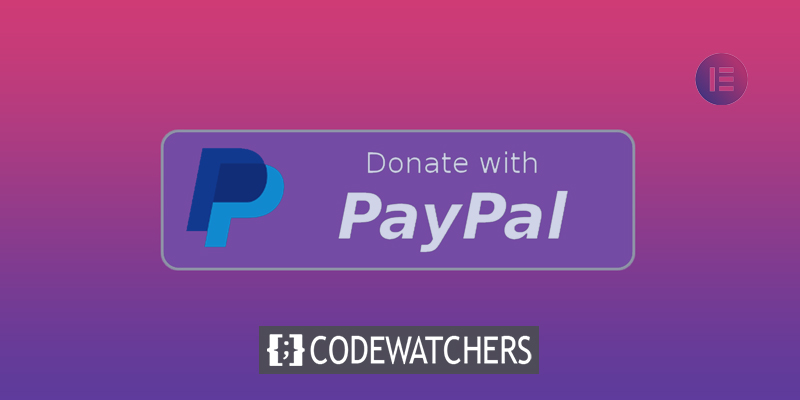
PayPal ist der am weitesten verbreitete Zahlungsanbieter, der von E-Commerce-Unternehmen auf der ganzen Welt genutzt wird. Ohne die Notwendigkeit, ein weiteres WordPress-Plugin herunterzuladen, verschafft das Hinzufügen einer PayPal-Schaltfläche zu Ihrer Website Elementor einen Vorsprung vor der Konkurrenz.
Fügen Sie einen Paypal-Button in Elementor hinzu
Stellen Sie in erster Linie sicher, dass Sie auf die Pro-Edition von Elementor aktualisiert haben, falls Sie dies noch nicht getan haben, da das PayPal-Button-Widget nur in der Premium-Version zugänglich ist. Wenn Sie zuvor Elementor Pro verwendet haben, müssen Sie auf Version 3.2 aktualisieren, um das PayPal-Schaltflächen-Widget verwenden zu können. Das Widget akzeptiert drei Arten von Transaktionen: Kasse, Spende, &-Abonnement.
Eine interessante Funktion ist die Möglichkeit, eine Umleitungs-URL zu konfigurieren, nachdem Ihre Besucher die Zahlung erfolgreich abgeschlossen haben. Auf diese Weise können Sie Dinge verkaufen, ohne WooCommerce oder andere E-Commerce-Plugins installieren zu müssen.
Erstellen Sie erstaunliche Websites
Mit dem besten kostenlosen Seite Builder Elementor
Jetzt anfangenUm mit dem Hinzufügen einer PayPal-Schaltfläche in Elementor zu beginnen, aktualisieren Sie zunächst die Seite, zu der Sie die PayPal-Schaltfläche hinzufügen möchten. Das PayPal-Button-Widget sollte dem Canvas-Bereich im Elementor-Editor hinzugefügt werden.
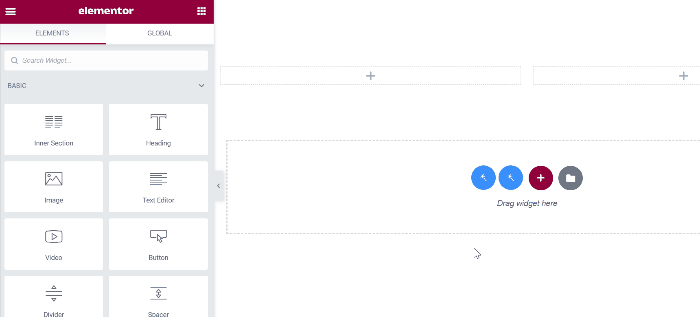
Nachdem Sie das Widget hinzugefügt haben, können Sie Änderungen im Einstellungsbereich vornehmen. Navigieren Sie zunächst zum Abschnitt „Preisgestaltung &-Zahlungen“ auf der Registerkarte „Inhalt“. Im Bereich PayPal-Konto können Sie die E-Mail-Adresse Ihres PayPal-Kontos eingeben. Wählen Sie den Transaktionstyp, den Sie akzeptieren möchten, aus dem Dropdown-Menü Transaktionstyp aus. Sie können den Artikel, den Sie verkaufen möchten, in den Artikelnamen aufnehmen (z. B. eine Spende für wohltätige Zwecke). Füllen Sie die verbleibenden Felder nach Bedarf aus (SKU, Preis, Währung, Menge, Versandpreis und Steuer).
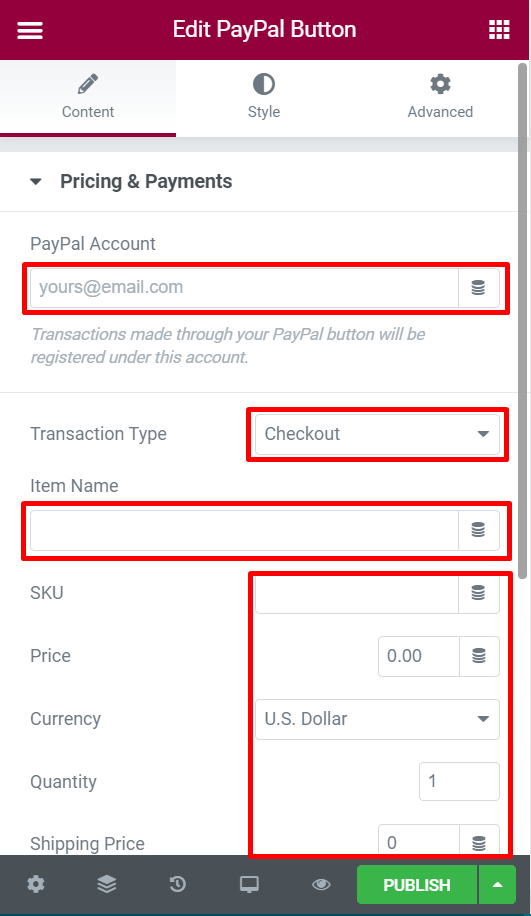
Nachdem Sie die entsprechenden Einstellungen vorgenommen haben, öffnen Sie den Button-Block, um die grundlegenden Parameter des Buttons zu konfigurieren. Sie können den Schaltflächentext in das Textfeld eingeben, die Ausrichtung in der Option Ausrichtung, das Symbol (wenn Sie ein benutzerdefiniertes Symbol verwenden möchten) und die Symbolposition in der Option Symbolposition auswählen.
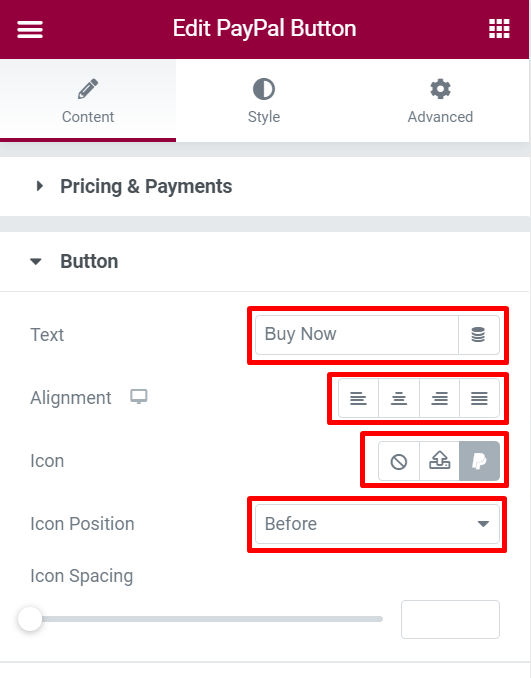
Danach können Sie auf den Abschnitt Zusätzliche Optionen zugreifen. Sie können eine benutzerdefinierte Nachricht festlegen, die Sandbox aktivieren und eine Umleitungs-URL von diesem Block hinzufügen.
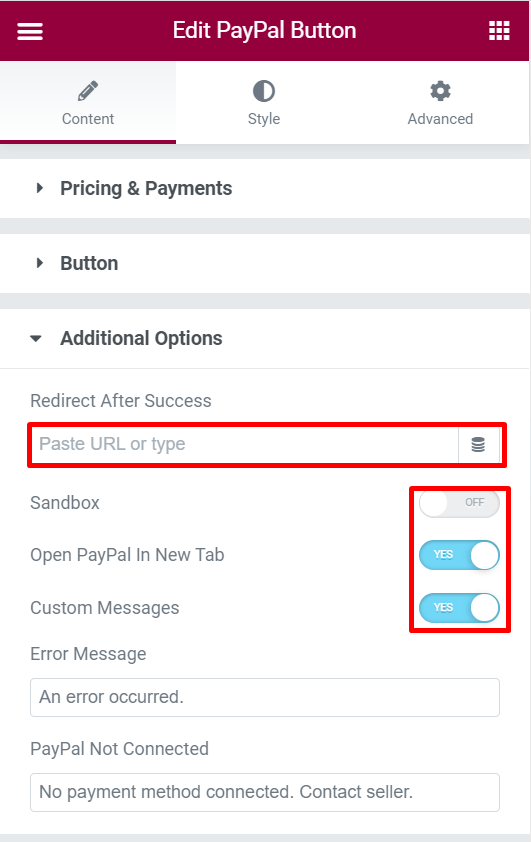
PayPal-Button-Design
Nachdem Sie die entsprechenden Einstellungen auf der Registerkarte „Inhalt“ vorgenommen haben, können Sie zur Registerkarte „Stil“ gehen, um Ihre PayPal-Schaltfläche anzupassen. Sie können hier auf zwei verschiedene Einstellungsblöcke zugreifen:
Taste
Mit diesem Block können Sie die Schriftart (Schriftfamilie, Schriftgröße, Schriftstil usw.) des Schaltflächentexts, die Farbe des Schaltflächentexts, die Farbe des Schaltflächenhintergrunds, den Radius des Schaltflächenrahmens usw. ändern der Kastenschatten.
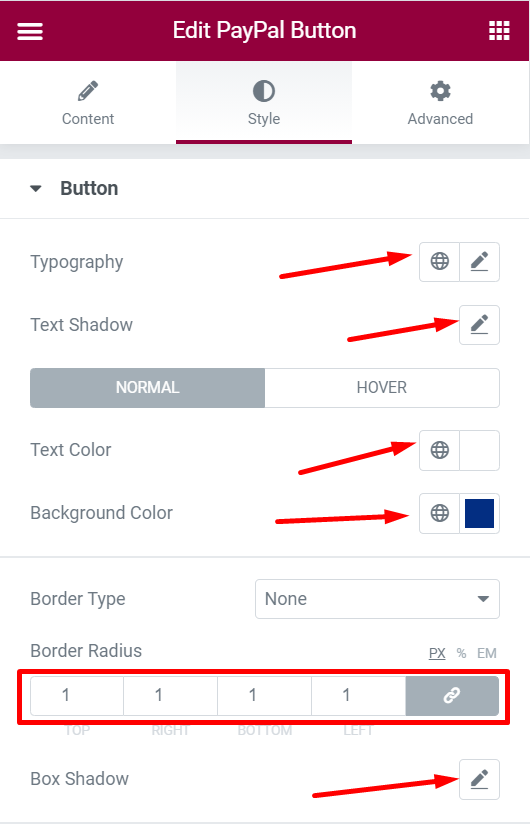
Mitteilungen
Sie können diesen Block verwenden, um die Schriftart und die Textfarbe der Nachrichten anzupassen.
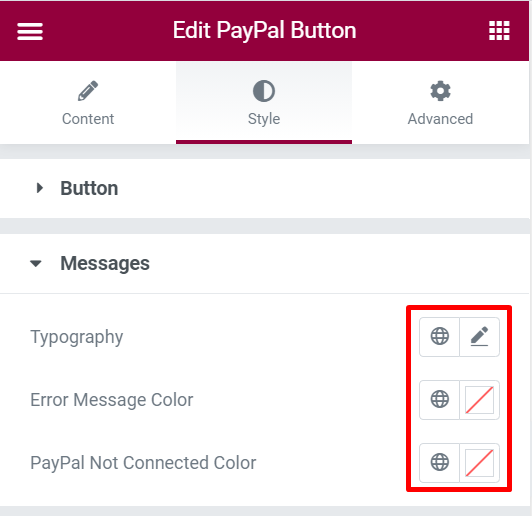
Wenn Sie mit der Bearbeitung fertig sind, aktualisieren oder veröffentlichen Sie die Seite.
Einpacken
PayPal ist ein globaler Zahlungsdienst, den viele E-Commerce-Unternehmen nutzen. Die Entscheidung von Elementor , das PayPal-Button-Widget einzubinden, mit dem Sie PayPal-Zahlungen einfacher entgegennehmen können, ist fantastisch. Wenn Sie häufig Zielseiten mit Elementor entwickeln, ist das Widget sehr nützlich, da Sie jetzt eine PayPal-Schaltfläche hinzufügen können, um Zahlungen zu akzeptieren, ohne die erforderlichen Einstellungen vornehmen zu müssen.





